iphone已停用怎么办(AppleID被停用的方法)
AppleID是iOS设备的核心灵魂之一,不管是下载App还是使用相关的系统服务,都会要求登录AppleID。可是不知道大家有没有出现过这种情况:在使用iPhone或者iPad的时候,忽然显示你的AppleID已被停用的提醒,然后苹果账号就不能使用了,非常影响日常使用。
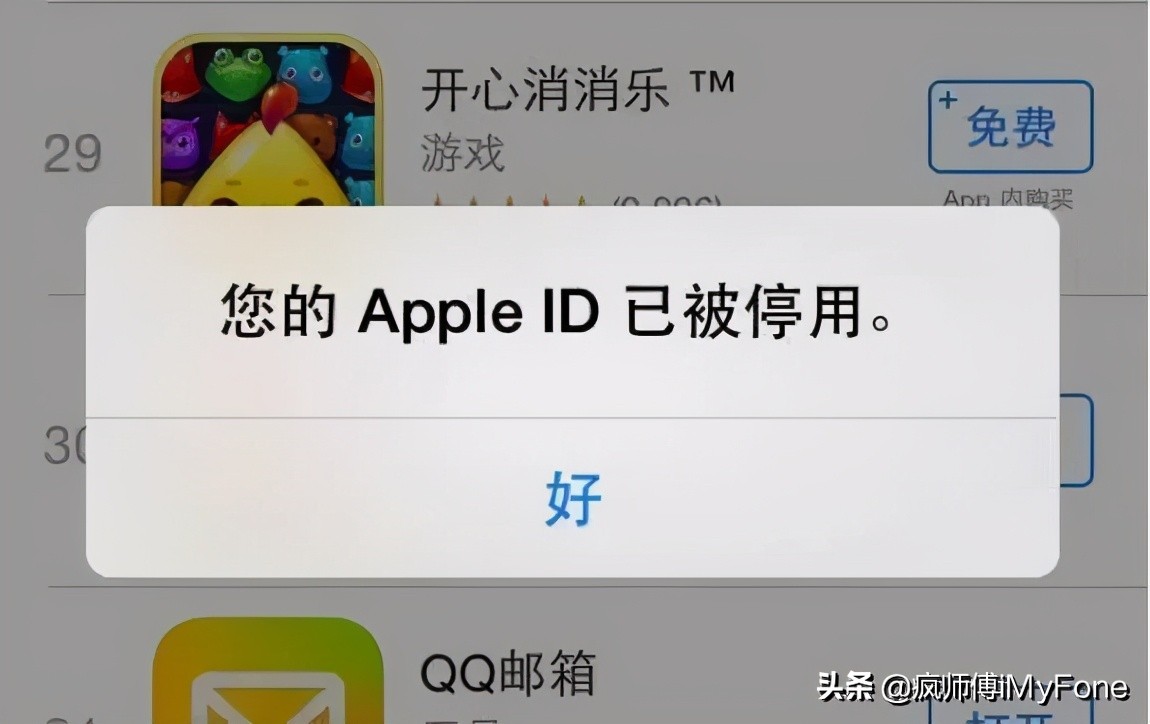
AppleID已被停用怎么办?
AppleID为什么被停用?AppleID之所以会被停用,是因为苹果发现你的账号存在异常现象,停用是对账号的保护。疯师傅总结了一些苹果账号被停用的原因,看看你有没有中招。
1、其他人代为建立Apple ID,或您在收到装置时发现该装置已登入某个Apple ID。
2、与家人或朋友共用Apple ID。AppleID是私人帐号。如果要和家人分享购买项目,请使用「家人共享」。你也可以在不共用AppleID的情况下,与他人分享备忘录、照片、提醒事项等内容。
3、在钓鱼网站中输入了账号密码。
4、与AppleID关联的邮箱并非你的常用邮箱。
5、密码强度不足或已遭盗用。(建议开启双重认证提升AppleID安全性)
AppleID被停用怎么恢复?
一、联系苹果解除
1.进入苹果客服咨询页面,选择AppleID选项。
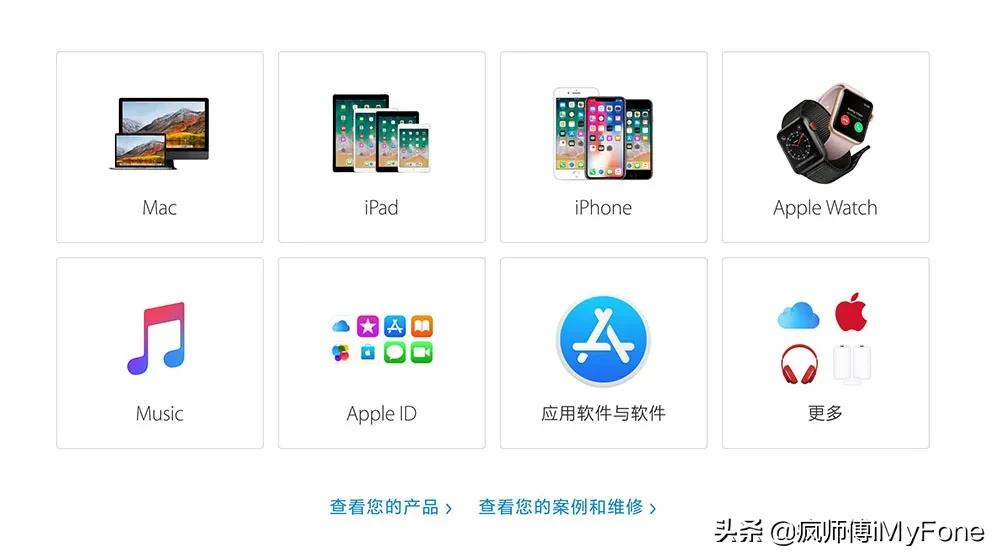
2.选择已停用AppleID。
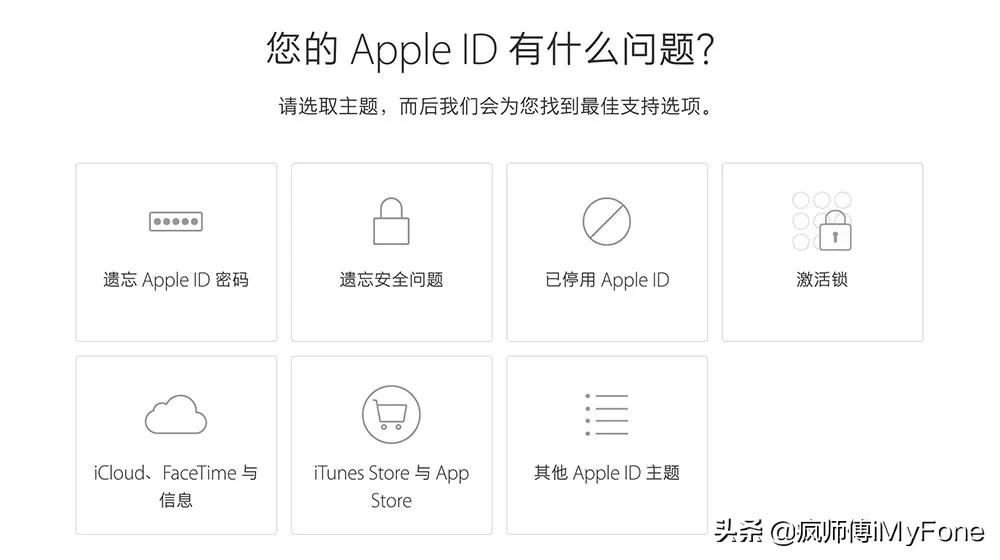
3.选择以下任意一种方法进行解除,最简单的是修改密码。
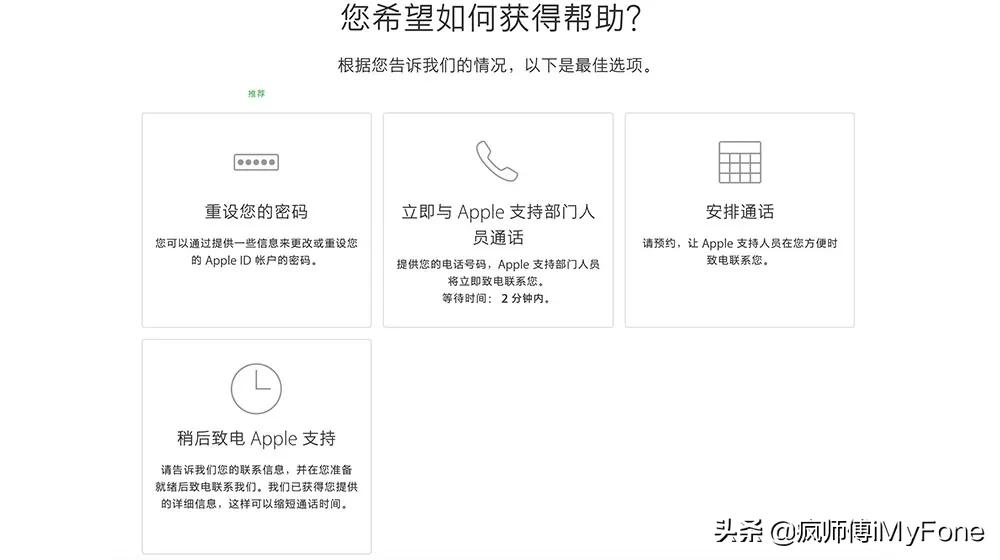
二、移除Apple ID
在操作之前,先在电脑上下载安装好疯师傅苹果密码解锁软件。
步骤1 将手机连接电脑,启动软件后单击左侧“解锁Apple ID”选项
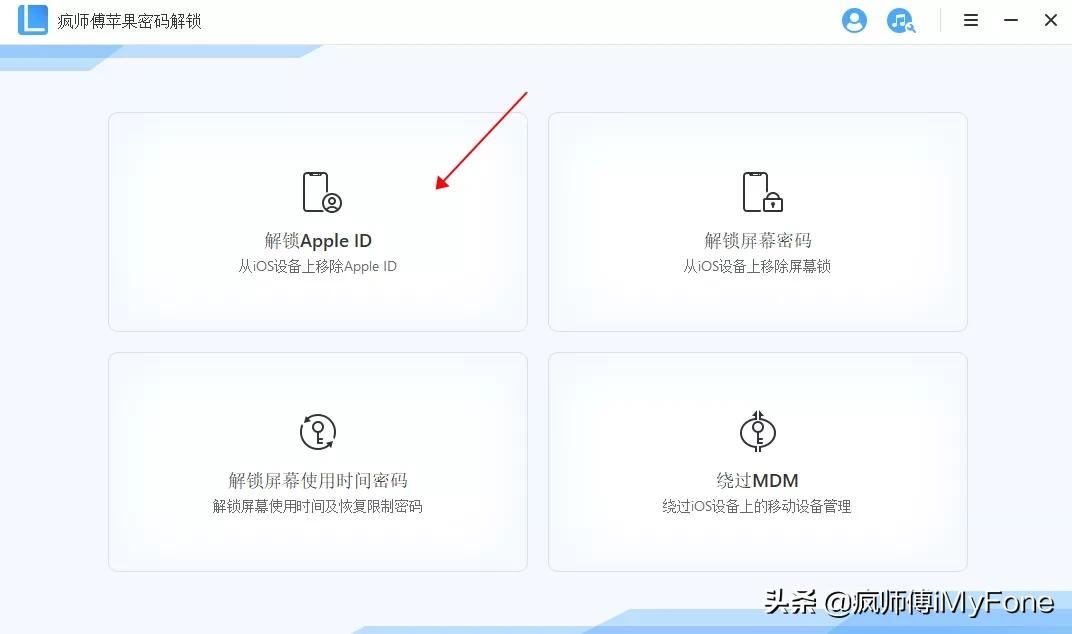
步骤2 点击“开始解锁”,保持设备连接并暂停使用。
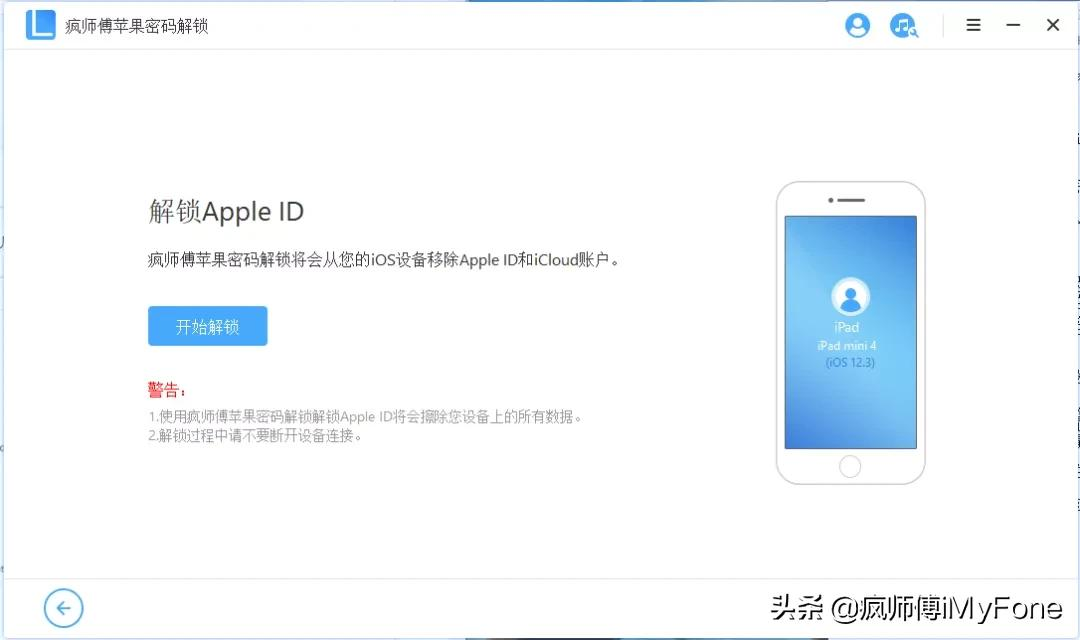
步骤3 不到3分钟,软件解锁设备完成。
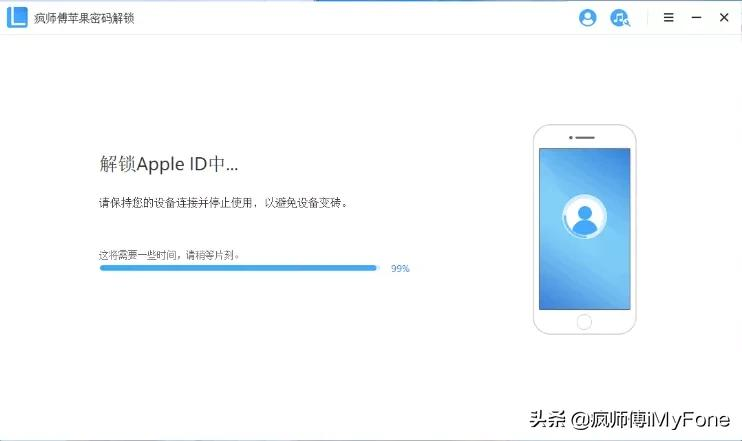
注意事项:
疯师傅苹果密码解锁(iMyFone LockWiper)仅支持在激活的设备上解锁Apple ID,请确保您的设备已设置好且可访问。
若启用了“查找我的iPhone”,则不支持运行有iOS 11.4及更高版本上的设备解锁Apple ID。





